Kako narediti življenjepis profesionalnega videza v Wordu v Office 365

S tem vodnikom vam pokažem, kako lahko v nekaj minutah ustvarite življenjepis v programu Microsoft Word.
Morda nimajo vsi ustvarjalnih sposobnosti za izdelavo profesionalnega življenjepisa. Na srečo Microsoft to olajša kot del Worda v Officeu 365. Takole.
Zaženite Microsoft Word
Pojdite v meni Datoteka in poiščite Nadaljuj v vrstici na vrhu zaslona
Izberite predlogo življenjepisa, ki ustreza vašim potrebam
Prenesite predlogo tako, da jo dvokliknete in pritisnete Ustvari
Preizkusite pomočnika za življenjepis LinkedIn za pomoč pri izpolnjevanju polj v vašem življenjepisu
Na vedno konkurenčnem trgu dela je lahko odličen življenjepis (ali življenjepis) ključ do sanjske službe. Toda kljub odličnim delovnim sposobnostim vsi morda ne razumejo postopka, kako sestaviti življenjepis profesionalnega videza. Na srečo Microsoft olajša stvari kot del Worda v Officeu 365. S tem vodnikom vam bomo pokazali, kako lahko v Microsoft Wordu v nekaj minutah ustvarite življenjepis.
Če želite začeti, boste želeli zagnati Microsoft Word. Nato boste na zagonskem zaslonu želeli izbrati Več predlog. Če ste onemogočili zagonski zaslon, lahko pojdite na Datoteka in nato Novo, da nadaljujete.
V iskalno polje, da boste potem želeli vnesti v Resume za iskanje nekaterih, vnaprej izdelanih predlog. Te predloge so na voljo v različnih slogih in vam bodo omogočile zamenjavo splošnega besedila in vaših osebnih podatkov. Bodite prepričani, da izberete tistega, ki je pravi za vas. Na izbiro je kar nekaj dizajnov. Nekateri primeri, prikazani tukaj, vključujejo modro-sivo, sodobno kronološko, polirano, osnovno moderno ali barvni blok.
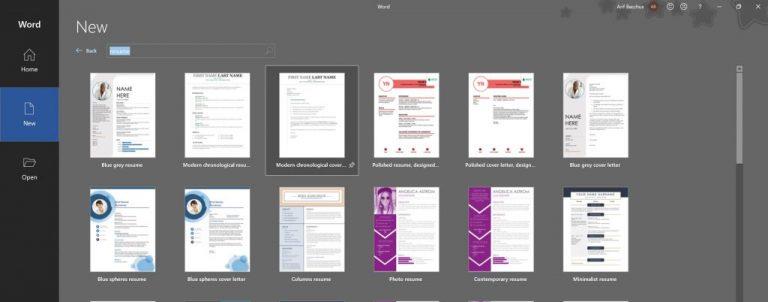
Ko se odločite, katera predloga življenjepisa je prava za vas, kliknite nanjo. Če želite, lahko kliknete ikono žebljička, da jo pripnete na vrh strani s predlogami za nadaljnjo uporabo. Za nadaljevanje pa boste želeli dvoklikniti ime predloge. Word vas bo morda nato pozval, da prenesete, in če se to zgodi, ne pozabite klikniti gumba Ustvari v pojavnem oknu. Končno bo word ustvaril splošni življenjepis, ki vam bo omogočil, da izpolnite svoje osebne podatke.
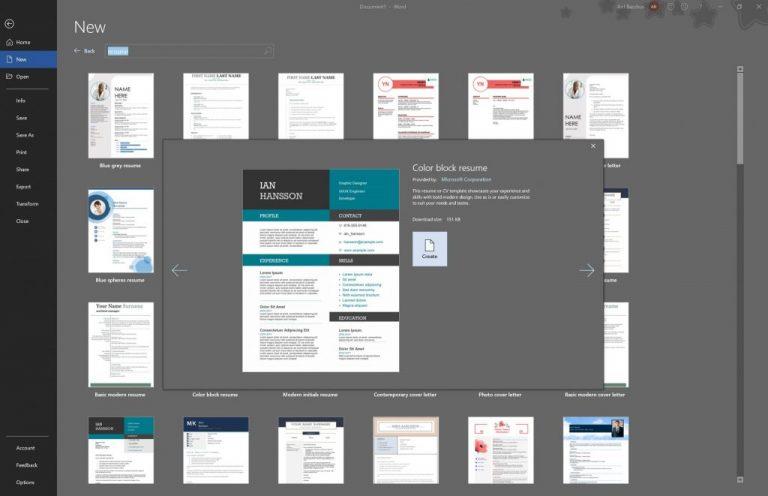
Nato boste morda opazili, da se je na desni strani Microsoft Worda pojavil pomočnik za nadaljevanje. To orodje vam bo pomagalo opisati svoje delovne izkušnje in izpolniti druge dele vašega življenjepisa. Če niste prepričani, kako naprej, je to odličen način za izdelavo profesionalnega življenjepisa. Za začetek kliknite gumb Začni.
Nato boste izpolnili kup polj. Prva je vaša vloga in industrija. Kot primer uporabljamo Staff Writer in spletne medije. Nato boste videli primere delovnih izkušenj, ki jih lahko prilagodite za svoj življenjepis. Vedno lahko kliknete Prikaži več primerov, če vam predlogi ne ustrezajo. Medtem ko ste tam, lahko vidite tudi nekaj predlaganih delovnih mest, na katera se lahko prijavite, ko je vaš življenjepis dokončan. Ko končate, lahko kliknete ikono X za izhod iz Pomočnika in dokončanje postopka izpolnjevanja življenjepisa.
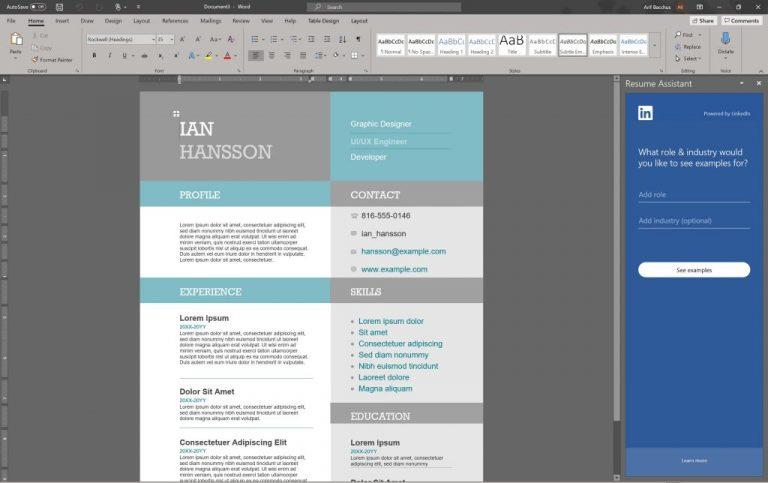
Ko končate s svojim življenjepisom, lahko začnete s postopkom iskanja zaposlitve na spletnih mestih, kot so Indeed, Monster in LinkedIn. Prej smo razložili, kako lahko poiščete zaposlitev na LinkedInu, zato si oglejte. To je enostaven postopek in vse, kar boste morali storiti, je posodobiti poklicne interese, nastavitve prijave za zaposlitev in nato v svojo korist uporabiti iskalno vrstico LinkedIn.
Ko delate stran od svoje mize, lahko dostopate do računalnika s povezavo Windows Remote Desktop Connection. Z dohodnimi povezavami z oddaljenim namizjem. Naša navodila vam pomagajo pri konfiguraciji in optimizaciji povezave.
Se sprašujete, zakaj prejemate sporočila v svojem Messengerju, tudi ko ste izklopili svoj Messenger? Preberite to, če želite izvedeti razlog.
Osnovni vodnik za povezovanje z brezžičnim zaslonom v operacijskem sistemu Windows 10. Enostavni koraki in rešitve za težave.
Spremenljivke okolja v Windows 10 so ključne za konfiguracijo aplikacij. Naučite se, kako jih učinkovito urediti in dodati.
Precej preprosto je pridobiti vašo e-pošto iz računa Gmail, ne glede na to, ali je bila shranjena za kasnejšo uporabo ali poslana pomotoma. Preberite članek, če želite izvedeti korake, ki prikazujejo obnovitev na namizju in v mobilni aplikaciji.
Ali menite, da vaše aplikacije v telefonu niso varne? Iščete način za zaklepanje Facebook Messengerja? Preberite članek, če želite izvedeti, kako vstavite geslo v Messenger.
Kako odblokirati nekoga na Facebooku in Facebook Messengerju. Prijavite se v svoj račun Facebook, na mobilnem ali namiznem računalniku, pojdite v Nastavitve> Blokiranje. Kliknite Odblokiraj.
Medtem ko bo televizor verjetno dobro deloval brez internetne povezave, če imate kabelsko naročnino, so ameriški uporabniki začeli preklopiti na spletno
Tako kot v resničnem svetu se bodo vaše stvaritve v igri Sims 4 sčasoma postarale in umrle. Simčki se naravno starajo skozi sedem življenjskih obdobij: dojenček, malček, otrok, najstnik,
Obsidian ima več vtičnikov, ki vam omogočajo oblikovanje zapiskov ter uporabo grafov in slik, da jih naredite bolj smiselne. Čeprav so možnosti oblikovanja omejene,








